iPhone, Android 및 소프트웨어의 세 가지 방법으로 Instagram용 동영상 자르기
소셜 미디어 플랫폼은 실제로 전 세계적으로 영향력이 있습니다. 그들은 자신의 이미지와 비디오를 게시하는 모든 사람에게 즐거움을 줍니다. Instagram을 사용하는 경우 Instagram은 크기에 대해 엄격하기 때문에 특히 비디오의 크기에 익숙해야 합니다. 이 방법 기사에서는 Instagram용 비디오 크기 조정 비용을 지불하지 않고 요구 사항을 충족합니다. 지금 읽어라!
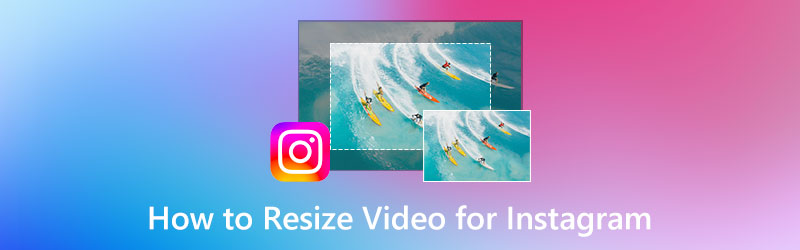
페이지 콘텐츠
1부: Instagram 비디오 크기 표준
Instagram은 소셜 미디어 업계의 소셜 미디어 사이트 중 하나입니다. 페이스북, 트위터와 견주어도 손색이 없을 정도로 유명한 SNS입니다. 또한 인스타그램은 이미지나 동영상을 게시하여 자신의 감정을 표현할 수 있는 독특한 소셜 미디어 플랫폼입니다.
게다가 인스타그램 동영상 크기 기준은 메트릭인 종횡비에 관한 것입니다. 무슨 뜻인가요? 화면에 나타나는 영상이나 이미지의 크기입니다. 종횡비는 너비와 높이 숫자로 구성됩니다. 1:1은 정사각형을 의미했습니다. 가로 세로 비율의 첫 번째 숫자는 너비이고 두 번째 숫자는 높이라는 것도 이해해야 합니다.
다음은 Instagram 비디오 크기 표준의 샘플입니다.
◆ 풍경 - 16:9
◆ 정사각형 - 1:1 및 4:5
◆ 세로 - 2:3
◆ 전체 세로 - 9:16
2부: iPhone 및 Android에서 Instagram용 비디오 크기 조정
iPhone 장치를 사용하여 Instagram용 비디오 크기 조정
아직 모르는 경우 Instagram에 비디오를 게시하려는 경우 업로드에 더 이상 업로드되지 않습니다. 릴로 이동됩니다. 네, 인스타그램 앱의 새로운 업데이트입니다. 이 경우 필요한 릴 비디오의 크기는 가로 세로 비율로 1080x1920 또는 9:16입니다. 이 부분에서는 iPhone 장치를 사용하여 Instagram의 Reel Video에 맞게 크기를 조정하는 방법을 보여줍니다. 아래 단계를 참조하십시오.
1 단계: 시작 사진 iPhone 장치의 앱. 그런 다음 다음이 표시될 때까지 아래로 스크롤합니다. 동영상. 클릭 동영상 Instagram에 맞게 크기를 조정할 동영상을 선택합니다.
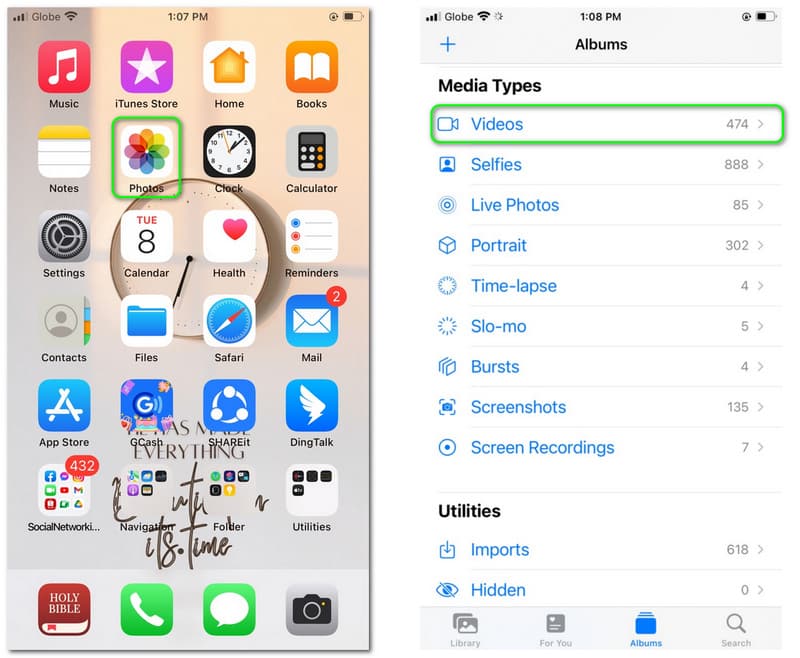
2 단계: 열기 비디오 당신은 선택하고 클릭 편집하다 화면 오른쪽 상단의 버튼. 그런 다음 iPhone 장치의 다른 패널로 이동합니다.
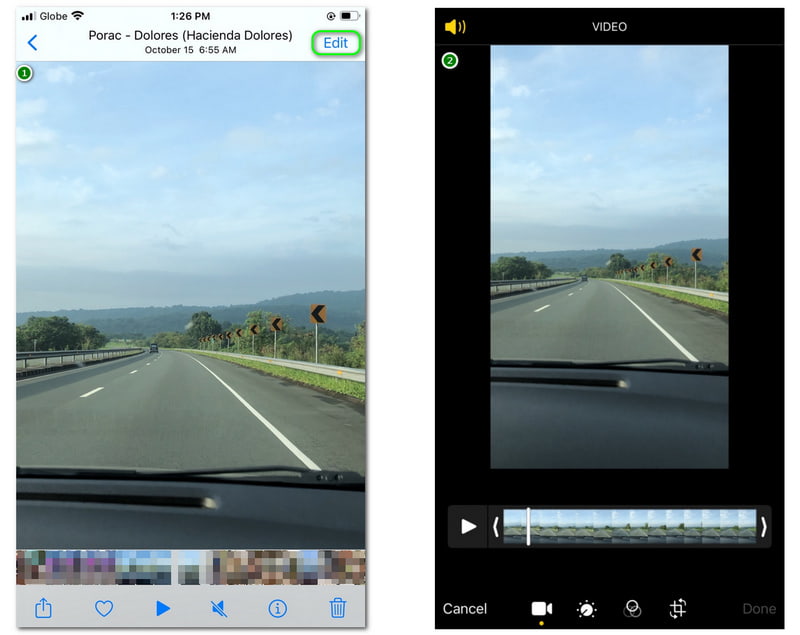
3 단계 : 새 패널에서 다음을 확인할 수 있습니다. 옵션 와 같이 화면 하단에 비디오, 사용자 정의, 필터, 과 크기 조정. 크기 조정 옵션을 선택합니다. 그런 다음 화면 오른쪽 상단의 추가 옵션을 누릅니다. 그러면 화면 하단에 사용 가능한 크기가 나타납니다.
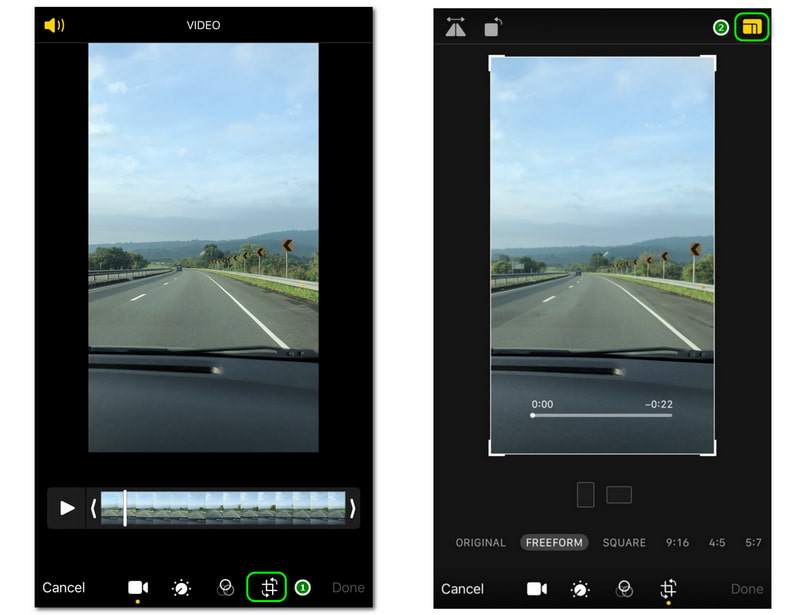
4 단계 : 비디오 크기를 다음으로 조정하고 싶기 때문에 9:16, 선택 9:16 화면 하단 모서리의 크기. 그런 다음 끝난 화면의 오른쪽 하단 모서리에 있는 버튼. 그러면, 당신은 볼 것입니다 비디오 준비 중 화면의 왼쪽 하단에; 완료될 때까지 기다리면 됩니다.
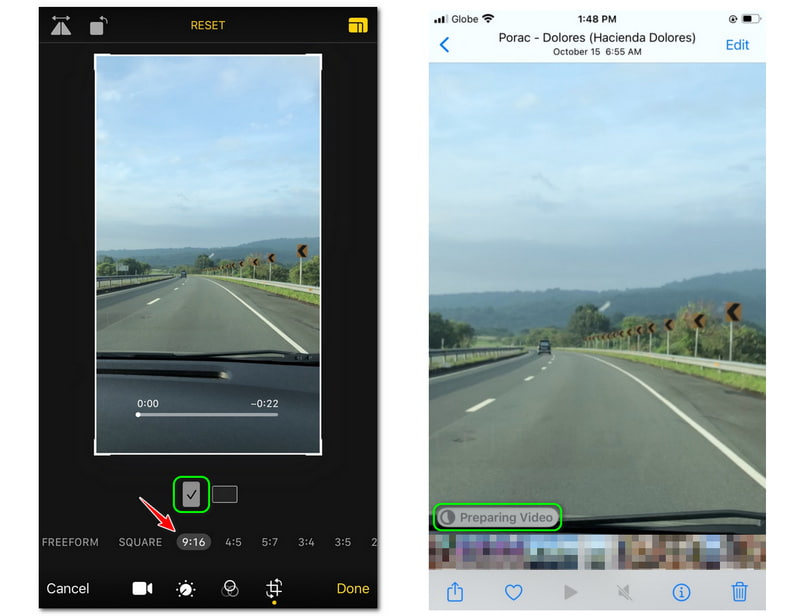
iPhone을 사용하여 동영상 자르기 무료 Instagram은 모든 사용자에게 큰 도움이 됩니다. 따라서 비디오를 자르기 위해 앱을 다운로드, 설치 또는 구입할 필요가 없습니다. 또한, 당신은 당신이 선택했는지 확인해야합니다 세로 모드 보기 위해 9:16 크기. 전반적으로 Instagram용 동영상 크기를 조정하는 가장 쉬운 방법 중 하나라는 데 동의합니다.
Android 장치를 사용하여 Instagram 비디오 크기 조정
Instagram의 표준 비디오 크기 중 하나는 9:16입니다. 특히 Instagram이 업데이트됨에 따라 Reels라는 비디오를 업로드하는 경우 세로 크기입니다. 또한 Instagram용 동영상을 자르는 또 다른 방법이 있습니다.
이 부분에서는 Android 장치에서 자르기 및 자르기 비디오 앱을 사용하여 비디오 크기를 조정하는 방법을 안내합니다. Play 스토어에서 다운로드하여 설치 후 사용할 수 있습니다. 더 익숙해지려면 이 설명 다음에 나오는 단계를 참조하세요.
1 단계: 자르기 및 자르기 비디오가 Android 장치에 설치되면 실행하고 수확고 상. 그러면 작은 상자 패널이 나타나며 동영상 단추. 그런 다음 크기를 조정할 비디오를 선택하십시오.
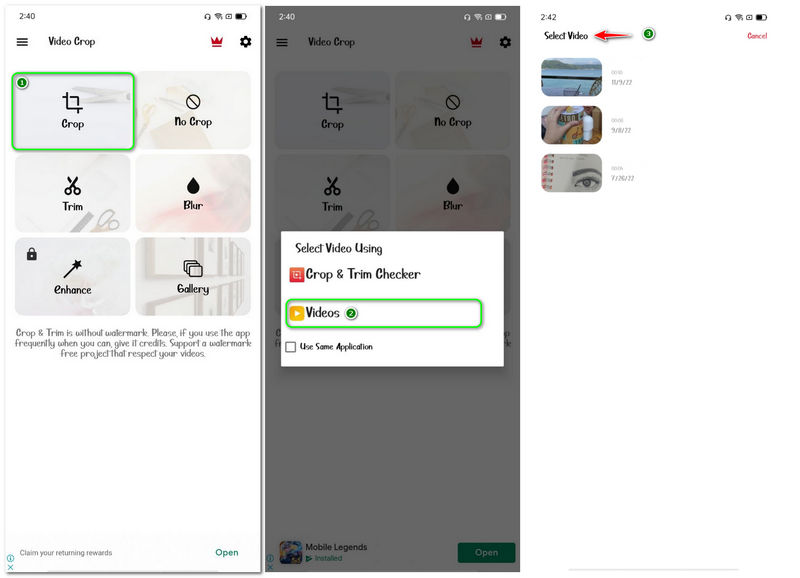
2 단계: 그런 다음 다른 장치 패널로 이동합니다. 직사각형 흰색 테두리를 사용하여 크기를 조정할 수 있는 옵션이 있습니다. 커스텀, 또는 화면 장치 하단에서 정확한 크기를 선택하십시오.
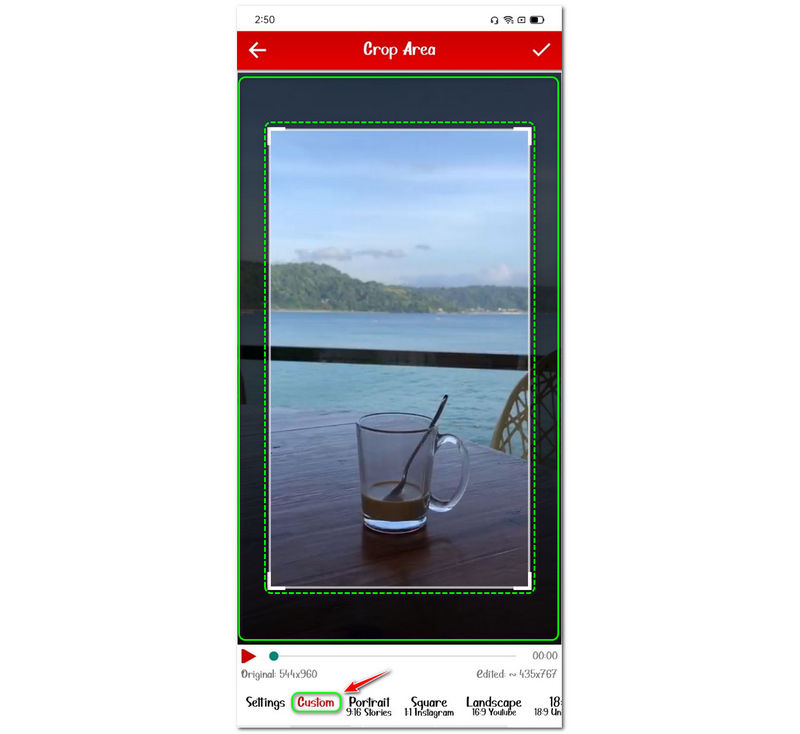
3 단계 : 비디오 크기를 다음으로 조정하고 싶기 때문에 9:16 에 세로 모드, 세로 9:16 이야기 화면 하단의 버튼. 그 후, 검사 화면 장치의 오른쪽 상단 모서리에 있는 아이콘. 완료될 때까지 프로세스를 기다립니다. 그런 다음, 귀하의 결과를 확인할 수 있습니다 갤러리.
Crop and Trim Video 앱을 사용한 후에는 사용하기 쉽다는 결론을 내릴 수 있습니다. 그러나 그것을 사용하는 동안 많은 광고가 팝업됩니다. 사용 전후에 광고가 나타납니다. 그런 이유로 약간의 번거로움이 있습니다. 그러나 전반적으로 사용할 수 있는 추가 기능이 있으며 이제 동영상에 사용할 수 있습니다. 확실히, 당신은 또한 사용할 수 있습니다 Android의 비디오 자르기 편집기 Instagram의 가로 세로 비율 크기를 조정합니다.
3부: 컴퓨터에서 Instagram용 비디오 크기 조정
화면이 너무 작기 때문에 장치에서 비디오를 자르는 데 제한이 있음을 알고 있습니다. 따라서 컴퓨터를 사용하여 비디오 자르기를 시도할 수 없는 이유는 무엇입니까? 가능합니까? 물론! 이랑 Vidmore 비디오 컨버터, 더 큰 화면에서 원하는 크기로 비디오를 자르거나 크기를 조정할 수 있습니다.
소프트웨어를 실행하면 주요 기능인 Converter가 즉시 표시됩니다. 비디오 파일 형식을 다양한 형식으로 변환하고 한 번에 모두 수행할 수 있습니다. 또한 비디오가 전부는 아닙니다. 기억에 남는 사진의 콜라주를 만들고 효과나 필터를 추가할 수 있습니다. 아직 논의하지 않은 기능이 많이 있습니다. 지금 방문하여 확인하실 수 있습니다! 하드웨어 가속은 위의 방법에 비해 비디오 크기 조정 프로세스의 속도를 60배 더 빠르게 합니다.
이 부분에서는 이 비디오 크기 조정기를 사용하여 아래의 쉬운 단계를 제공하여 시도해 볼 것입니다.
1단계: Vidmore Video Converter를 다운로드하여 설치한 후 실행하면 뛰어난 사용자 인터페이스를 볼 수 있습니다.
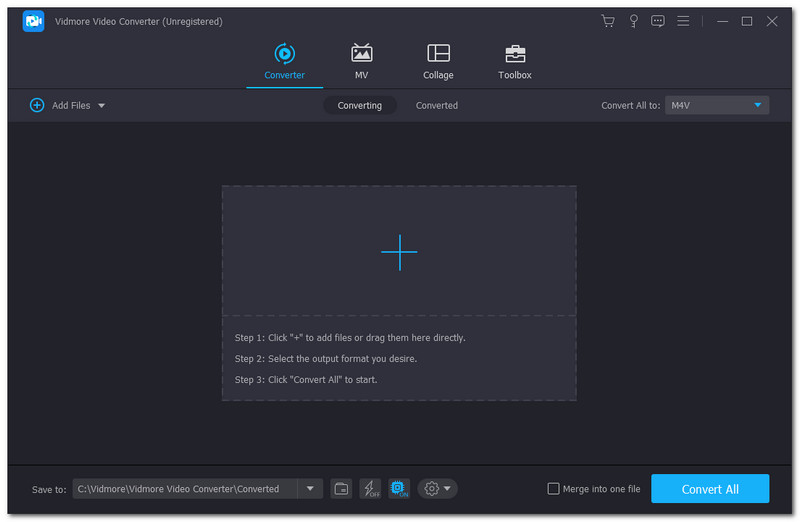
2 단계: 사용자 인터페이스의 상단 중간 부분에는 다음과 같은 옵션이 표시됩니다. 변환기, MV, 콜라주, 과 공구 상자. 그런 다음 공구 상자, 찾기 비디오 크로퍼 기능을 선택하고 실행합니다.
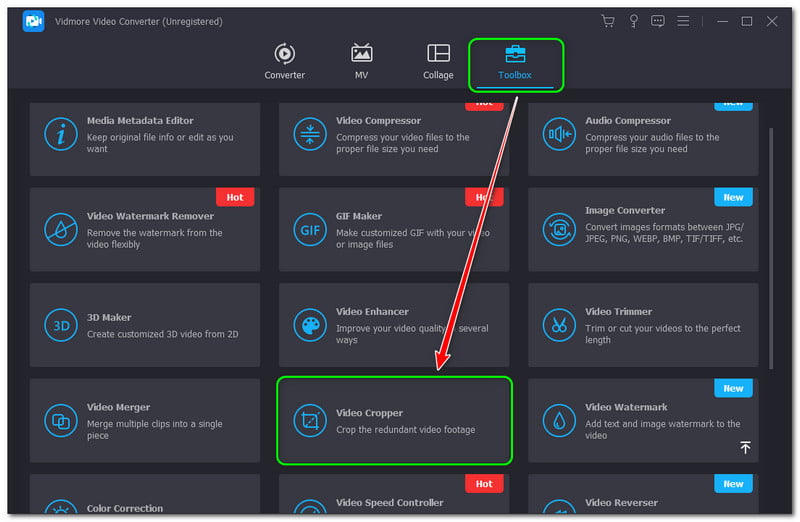
3 단계 : 주요 인터페이스 비디오 크로퍼, 더하기 기호 동영상을 추가합니다. 비디오를 성공적으로 추가하면 종횡비 미리보기 아래에 있습니다. 그 후, 선택 9:16 크기.
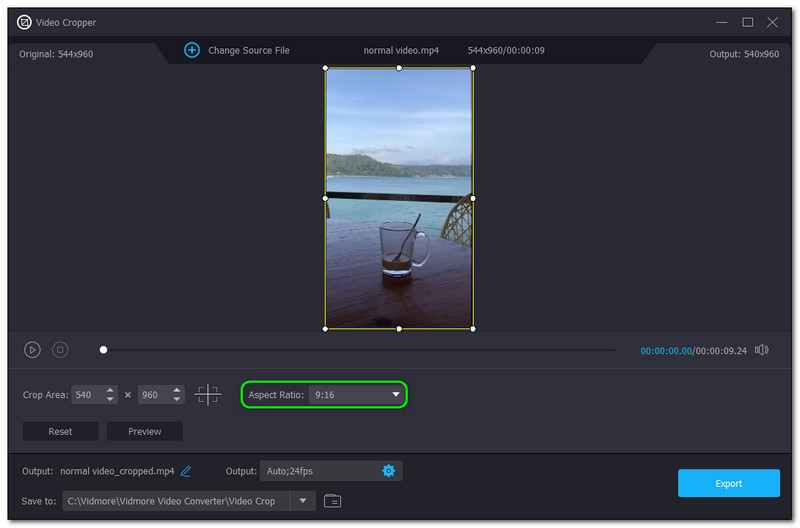
4 단계 : 마지막으로 수출 인터페이스의 오른쪽 하단 모서리에 있는 버튼. 그런 다음 비디오 자르기를 시작하고 자동으로 저장 그것은 당신의 컴퓨터에 파일 폴더.
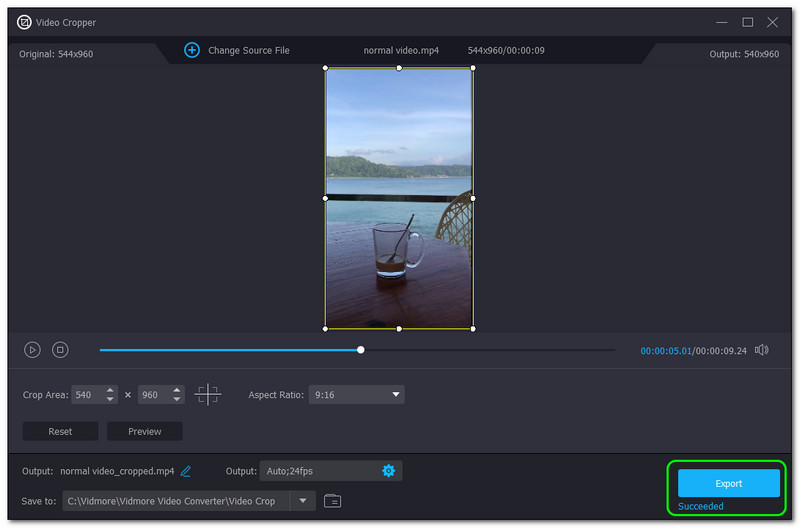
다시 말하지만, Video Cropper는 도구 상자의 추가 Vidmore 비디오 변환기 기능입니다. 즉, Vidmore Video Converter에는 주요 기능이 있으며 이를 공유할 수 있습니다. 따라서 사용하고 싶을 때마다 이미 익숙합니다.
4부: Instagram용 비디오 크기 조정 FAQ
Instagram Story에서 비디오를 자르는 방법은 무엇입니까?
비디오를 자르기 전에 필요한 정확한 크기를 알아야 합니다. 예를 들어 인스타그램 스토리에 게시할 비디오를 잘라냅니다. 아이디어가 떠오르면 iPhone 및 Android 장치를 사용하여 비디오 자르기를 시작하십시오. 또한 Vidmore Video Converter와 같은 Video Cropper가 포함된 소프트웨어입니다.
Instagram이 내 동영상을 자르는 이유는 무엇입니까?
인스타그램 초보자라면 인스타그램이 업로드하는 동영상의 길이에 대해 매우 엄격하다는 사실을 알고 있어야 합니다. 예를 들어 비디오 Instagram 스토리, 게시물 및 릴의 경우 최대 1초가 있습니다.
Instagram 비디오 확대/축소 효과는 무엇입니까?
단어 자체는 Instagram의 효과이며 재미 이상으로 비디오를 녹화하는 데 사용할 수 있습니다.
결론:
Instagram의 비디오 크기를 조정하는 이러한 모든 방법을 아는 것은 특히 Instagram과 같은 소셜 미디어 사이트(즉, IG)에서 활동하는 사람들에게 큰 도움이 됩니다. 또한 우수한 소프트웨어를 사용하여 비디오를 자르는 것도 좋은 생각입니다. 또한 다음 업로드에서 다시 여러분을 기다립니다. 또 봐요!



